PythonOpenCV录屏失败解决方法
在使用Python OpenCV进行视频处理时,遇到MP4文件输出大小为0KB的问题是常见痛点。本文作为一份详尽的故障排除指南,深入剖析了导致这一问题的两大核心原因:FFmpeg库的配置以及FourCC视频编码器的选择。文章首先强调了FFmpeg作为OpenCV视频编解码后端的关键作用,并提供了详细的安装与环境变量配置步骤,确保OpenCV能够顺利调用所需的编码器。其次,针对FourCC编码器,文章列举了常见的MP4兼容编码器代码,如'mp4v'、'XVID'和'H264',并提供了代码示例,指导开发者逐一尝试,找到最适合自身环境的编码方案。此外,还涵盖了`isOpened()`检查、`release()`调用等最佳实践,帮助开发者全面排查问题,最终成功生成可播放的MP4视频文件。

在使用Python的OpenCV库进行视频处理时,cv2.VideoWriter是用于将图像序列写入视频文件的核心功能。然而,许多开发者会遇到一个令人困惑的问题:当尝试将视频保存为MP4格式时,生成的视频文件大小为0KB,而同样的逻辑用于保存AVI格式时却能正常工作。这通常指向两个核心问题:视频编码器的选择(FourCC代码)以及后端视频处理库(如FFmpeg)的配置。
核心问题分析:编码器与后端支持
cv2.VideoWriter函数需要指定输出视频的路径、FourCC编码器、帧率以及视频帧的尺寸。其基本语法如下:
video_writer = cv2.VideoWriter(filename, fourcc, fps, frameSize[, isColor])
其中,fourcc参数至关重要,它是一个4字符代码,用于指定视频流的编码器。当MP4文件输出为0KB时,通常意味着所选的编码器不被系统支持,或者OpenCV未能正确调用其依赖的视频处理后端。
1. FFmpeg的重要性
OpenCV本身并不包含所有视频编解码器。在大多数情况下,OpenCV依赖于外部的FFmpeg库来处理复杂的视频编解码任务,尤其是对于MP4、H.264等现代视频格式。如果FFmpeg未正确安装或未在其系统路径中配置,OpenCV将无法找到并使用所需的编码器,从而导致视频写入失败。
排查与配置步骤:
- 检查FFmpeg安装: 确保FFmpeg已安装在您的操作系统上。您可以访问FFmpeg官方网站(ffmpeg.org)下载并安装最新版本。
- 配置系统PATH: 安装FFmpeg后,需要将其可执行文件所在的目录添加到系统的环境变量PATH中。这样,OpenCV才能在运行时找到并调用FFmpeg。
- Windows: 在“系统属性”->“高级”->“环境变量”中编辑“Path”变量,添加FFmpeg的bin目录路径。
- Linux/macOS: 通常FFmpeg会安装到/usr/local/bin或/usr/bin等默认路径,这些路径通常已在PATH中。如果没有,您可以在~/.bashrc或~/.zshrc中添加export PATH=$PATH:/path/to/ffmpeg/bin。
- 验证FFmpeg: 打开命令行或终端,输入ffmpeg -version。如果FFmpeg已正确安装并配置,您将看到其版本信息。
2. FourCC编码器选择
FourCC(Four Character Code)是一个四字符代码,用于标识视频编解码器。不同的编码器适用于不同的视频格式,且其可用性可能因操作系统、OpenCV的编译方式以及FFmpeg的安装情况而异。对于MP4格式,'mp4v'是一个常见的选择,但它可能并非总是最佳或最兼容的。
常见的MP4兼容FourCC代码:
- 'mp4v': MPEG-4编码器,OpenCV的默认MP4编码器之一。
- 'XVID': Xvid编码器,通常与AVI容器关联,但在某些情况下也可用于MP4。
- 'H264': H.264编码器,一种高效的视频编码标准。
- 'DIVX': DivX编码器,类似于Xvid。
尝试不同的FourCC代码:
当'mp4v'无法工作时,尝试其他兼容性更强的编码器是解决问题的有效方法。以下是一个示例代码片段,演示如何使用不同的FourCC代码:
import cv2
import numpy as np
# 假设视频帧的尺寸和帧率
width, height = 640, 480
fps = 30
# 创建一个示例帧(例如,纯色帧)
# 实际应用中,这里会是你的图像处理循环中的每一帧
dummy_frame = np.zeros((height, width, 3), dtype=np.uint8)
# 可以添加一些颜色或形状来验证视频内容
cv2.putText(dummy_frame, "Test Frame", (width // 4, height // 2),
cv2.FONT_HERSHEY_SIMPLEX, 1, (0, 255, 0), 2, cv2.LINE_AA)
# 尝试不同的FourCC代码
fourcc_options = {
'MP4V': cv2.VideoWriter_fourcc(*'mp4v'), # MPEG-4 codec
'XVID': cv2.VideoWriter_fourcc(*'XVID'), # XVID codec
'H264': cv2.VideoWriter_fourcc(*'H264'), # H.264 codec (might need specific FFmpeg builds)
'MJPG': cv2.VideoWriter_fourcc(*'MJPG') # Motion-JPEG (often for .avi)
}
output_filename_base = "output_video"
output_format = ".mp4" # 尝试用.mp4后缀,但编码器可能影响实际兼容性
for name, fourcc_code in fourcc_options.items():
video_path = f"{output_filename_base}_{name}{output_format}"
print(f"Attempting to write with FourCC: {name} to {video_path}")
video_writer = cv2.VideoWriter(video_path, fourcc_code, fps, (width, height))
# 检查VideoWriter是否成功打开
if not video_writer.isOpened():
print(f"Error: Could not open video writer for {name}. This FourCC might not be supported.")
# 如果是H264且失败,可能是因为缺少特定FFmpeg编译支持
if name == 'H264':
print("H264 might require specific FFmpeg configurations or a compatible OpenCV build.")
continue
# 写入几帧数据
for i in range(fps * 2): # 写入2秒的视频
# 在实际应用中,这里会是你的实际帧数据
frame_to_write = dummy_frame.copy()
cv2.putText(frame_to_write, f"Frame: {i}", (10, 30), cv2.FONT_HERSHEY_SIMPLEX, 0.7, (255, 255, 255), 2, cv2.LINE_AA)
video_writer.write(frame_to_write)
video_writer.release()
print(f"Successfully attempted to write {video_path}. Please check the file size.")
print("\nVideo writing attempts complete. Check the generated files.")注意事项:
- 'H264'编码器通常需要特定编译的OpenCV版本或FFmpeg支持,可能在某些系统上不直接可用。
- 即使文件后缀是.mp4,实际使用的编码器决定了视频内容的压缩方式。有些编码器(如MJPG)虽然可以写入.mp4文件,但其本质更适合AVI容器。为了更好的兼容性,建议根据所选FourCC调整文件后缀,例如MJPG通常与.avi搭配。
常见问题排查与最佳实践
除了上述两点,以下是一些在视频写入过程中值得注意的细节和排查方法:
- 检查isOpened(): 在创建VideoWriter对象后,务必使用video_writer.isOpened()方法检查其是否成功打开。如果返回False,说明VideoWriter未能初始化成功,后续的write()操作将无效。
- 确保release()调用: 在所有帧写入完成后,务务调用video_writer.release()。这个方法会释放资源,并确保所有缓存的数据都被写入到文件中,这是生成完整视频文件的关键步骤。
- 帧数据类型和尺寸: 确保写入的帧是OpenCV兼容的格式(通常是numpy.uint8类型,且通道顺序为BGR)和正确的尺寸,即与VideoWriter初始化时指定的frameSize一致。尺寸不匹配或数据类型不正确可能导致写入失败或视频损坏。
- OpenCV编译信息: 如果上述方法均无效,可以检查您的OpenCV安装是否支持FFmpeg。在Python中,可以通过print(cv2.getBuildInformation())查看OpenCV的编译信息,搜索其中关于FFmpeg支持的条目。
总结
OpenCV写入MP4文件为0KB的问题,核心在于FFmpeg后端支持和FourCC编码器选择。首先,确保FFmpeg已正确安装并配置到系统PATH中,这是OpenCV进行高级视频编解码的基础。其次,尝试不同的FourCC编码器,如'mp4v'、'XVID'或'H264',以找到与您系统和OpenCV版本兼容的编码器。结合isOpened()检查和确保release()调用等最佳实践,可以有效解决视频写入问题,确保生成完整可播放的视频文件。
终于介绍完啦!小伙伴们,这篇关于《PythonOpenCV录屏失败解决方法》的介绍应该让你收获多多了吧!欢迎大家收藏或分享给更多需要学习的朋友吧~golang学习网公众号也会发布文章相关知识,快来关注吧!
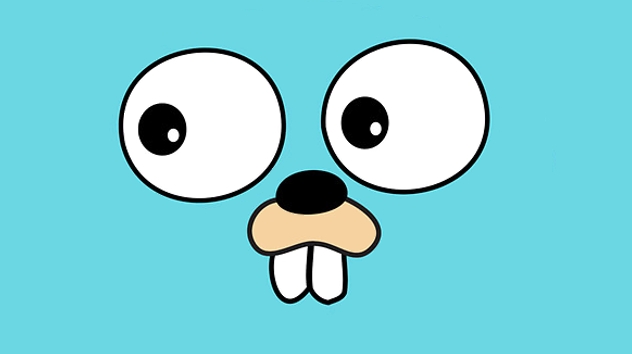 Golang反射详解:TypeOf与ValueOf实战演示
Golang反射详解:TypeOf与ValueOf实战演示
- 上一篇
- Golang反射详解:TypeOf与ValueOf实战演示

- 下一篇
- 滚动加载数据实现方法及代码示例
-
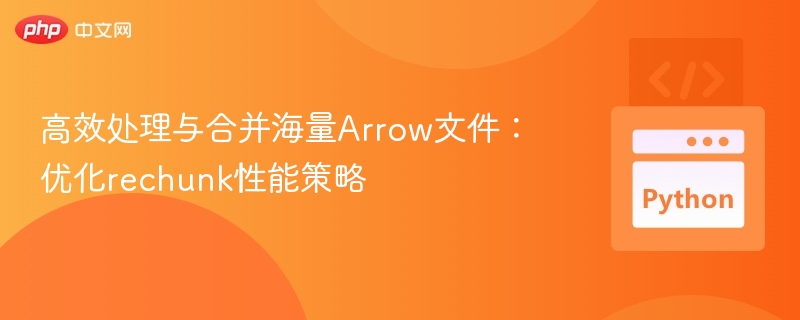
- 文章 · python教程 | 19分钟前 |
- Arrow文件高效合并技巧提升rechunk性能
- 168浏览 收藏
-

- 文章 · python教程 | 22分钟前 |
- Dash多值输入与类型转换技巧详解
- 458浏览 收藏
-

- 文章 · python教程 | 9小时前 |
- NumPy位异或归约操作全解析
- 259浏览 收藏
-

- 文章 · python教程 | 9小时前 |
- Python遍历读取所有文件技巧
- 327浏览 收藏
-

- 文章 · python教程 | 9小时前 |
- Python中index的作用及使用方法
- 358浏览 收藏
-

- 文章 · python教程 | 10小时前 |
- Python快速访问嵌套字典键值对
- 340浏览 收藏
-

- 文章 · python教程 | 11小时前 |
- Python中ch代表字符的用法解析
- 365浏览 收藏
-

- 文章 · python教程 | 11小时前 |
- NumPy1D近邻查找:向量化优化技巧
- 391浏览 收藏
-

- 文章 · python教程 | 11小时前 | 正则表达式 字符串操作 re模块 Python文本处理 文本清洗
- Python正则表达式实战教程详解
- 392浏览 收藏
-

- 文章 · python教程 | 11小时前 |
- BehaveFixture临时目录管理技巧
- 105浏览 收藏
-

- 前端进阶之JavaScript设计模式
- 设计模式是开发人员在软件开发过程中面临一般问题时的解决方案,代表了最佳的实践。本课程的主打内容包括JS常见设计模式以及具体应用场景,打造一站式知识长龙服务,适合有JS基础的同学学习。
- 543次学习
-

- GO语言核心编程课程
- 本课程采用真实案例,全面具体可落地,从理论到实践,一步一步将GO核心编程技术、编程思想、底层实现融会贯通,使学习者贴近时代脉搏,做IT互联网时代的弄潮儿。
- 516次学习
-

- 简单聊聊mysql8与网络通信
- 如有问题加微信:Le-studyg;在课程中,我们将首先介绍MySQL8的新特性,包括性能优化、安全增强、新数据类型等,帮助学生快速熟悉MySQL8的最新功能。接着,我们将深入解析MySQL的网络通信机制,包括协议、连接管理、数据传输等,让
- 500次学习
-

- JavaScript正则表达式基础与实战
- 在任何一门编程语言中,正则表达式,都是一项重要的知识,它提供了高效的字符串匹配与捕获机制,可以极大的简化程序设计。
- 487次学习
-

- 从零制作响应式网站—Grid布局
- 本系列教程将展示从零制作一个假想的网络科技公司官网,分为导航,轮播,关于我们,成功案例,服务流程,团队介绍,数据部分,公司动态,底部信息等内容区块。网站整体采用CSSGrid布局,支持响应式,有流畅过渡和展现动画。
- 485次学习
-

- ChatExcel酷表
- ChatExcel酷表是由北京大学团队打造的Excel聊天机器人,用自然语言操控表格,简化数据处理,告别繁琐操作,提升工作效率!适用于学生、上班族及政府人员。
- 3206次使用
-

- Any绘本
- 探索Any绘本(anypicturebook.com/zh),一款开源免费的AI绘本创作工具,基于Google Gemini与Flux AI模型,让您轻松创作个性化绘本。适用于家庭、教育、创作等多种场景,零门槛,高自由度,技术透明,本地可控。
- 3419次使用
-

- 可赞AI
- 可赞AI,AI驱动的办公可视化智能工具,助您轻松实现文本与可视化元素高效转化。无论是智能文档生成、多格式文本解析,还是一键生成专业图表、脑图、知识卡片,可赞AI都能让信息处理更清晰高效。覆盖数据汇报、会议纪要、内容营销等全场景,大幅提升办公效率,降低专业门槛,是您提升工作效率的得力助手。
- 3448次使用
-

- 星月写作
- 星月写作是国内首款聚焦中文网络小说创作的AI辅助工具,解决网文作者从构思到变现的全流程痛点。AI扫榜、专属模板、全链路适配,助力新人快速上手,资深作者效率倍增。
- 4557次使用
-

- MagicLight
- MagicLight.ai是全球首款叙事驱动型AI动画视频创作平台,专注于解决从故事想法到完整动画的全流程痛点。它通过自研AI模型,保障角色、风格、场景高度一致性,让零动画经验者也能高效产出专业级叙事内容。广泛适用于独立创作者、动画工作室、教育机构及企业营销,助您轻松实现创意落地与商业化。
- 3826次使用
-
- Flask框架安装技巧:让你的开发更高效
- 2024-01-03 501浏览
-
- Django框架中的并发处理技巧
- 2024-01-22 501浏览
-
- 提升Python包下载速度的方法——正确配置pip的国内源
- 2024-01-17 501浏览
-
- Python与C++:哪个编程语言更适合初学者?
- 2024-03-25 501浏览
-
- 品牌建设技巧
- 2024-04-06 501浏览





